Skelbimas
Skaitymas nėra dialogas tarp jūsų ir autoriaus, greičiau išraiška iš teksto į jūsų smegenis. Kai anotuoji, tavo protas sukuria konteksto santykį su dokumentu. Tai apima faktus, kritiką, nuorodas į susijusius dokumentus ar interneto nuorodas, geresnius navigacinius nurodymus ir dar daugiau.
Galite komentuoti savo elektronines knygas naudodami paryškinimo įrankį, komentavimo įrankį, pabraukimus, figūrines rodykles ir daug daugiau. Parodysime šešis „Android“ EPUB skaitytojus, kurie leis jums komentuoti elektronines knygas ir eksportuoti užrašus skirtingais formatais.
1. „Amazon Kindle“
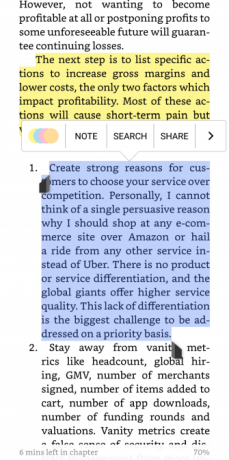
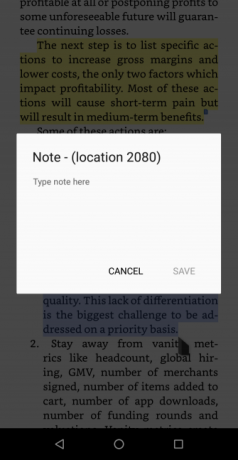
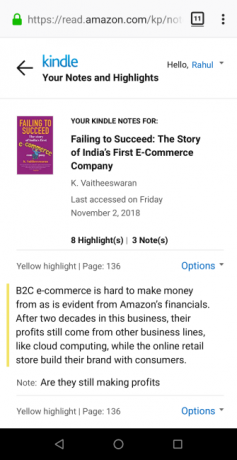
„Amazon Kindle“ yra kelių platformų el. Knygų skaitytuvas, turintis prekyvietės, skaitytojo ir bibliotekos valdymo funkcijas. „Kindle“ programa suteikia daugybę variantų, kaip nustatyti skaitymo aplinką pagal jūsų poreikius. Galite reguliuoti ekrano ryškumą, nustatyti pageidaujamą ekrano orientaciją, perjungti į naktinį režimą, tinkinti šriftą ir dar daugiau.
Komentuoti ir žiūrėti pastabas
Palieskite ir palaikykite žodį, tada nuvilkite žymeklį į sakinio ar pastraipos pabaigą. Paryškinimo įrankiai pasirodys, kai pakelsite pirštą nuo ekrano. Spalvų rinkiklio laukelyje pasirinkite norimą naudoti spalvą. Norėdami pridėti užrašą, pasirinkite paryškintą tekstą ir bakstelėkite
Pastaba. Kai pasirodys užrašų langas, įveskite savo užrašus ir bakstelėkite Sutaupyti.„Kindle“ programa neleidžia eksportuoti užrašų tiesiai į įrenginį. Vietoje to galite peržiūrėti išsaugotus svarbiausius elementus, suskirstytus į pavadinimus, esančius jūsų „Amazon Kindle“ akcentai. Vėliausiai atnaujintos knygos užima stulpelį kairėje, su komentarais dešiniajame skydelyje.
Eksportuokite užrašus naudodami trečiųjų šalių programas
Knygų pasirinkimas yra „Javascript“ žymelė, leidžianti lengvai išskirti svarbiausius dalykus ir pastabas iš el. knygų. Žymeklis sukuria vieną puslapį su aiškiai išdėstytomis akcentais ir užrašais. Galite nukopijuoti jį į mainų sritį arba atsisiųsti komentarus kaip TXT, JSON arba XML.
Iškarpos.io yra dar viena žiniatinklio programa komentarams tvarkyti. Įdiekite plėtinį iš „Chrome“ internetinė parduotuvė. Tada eikite į „Amazon Kindle Highlights“ puslapį ir spustelėkite plėtinį. Žiniatinklio programa leidžia jums redaguoti, ieškoti, žymėti ir komentuoti iškarpas. Tai taip pat suteikia galimybę ieškoti knygų užrašų pagal pavadinimą, autorių, turinį ir tipą.
Parsisiųsti:„Amazon Kindle“ (Laisvas)
2. „Google Play“ knygos
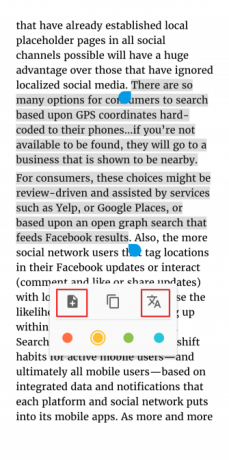
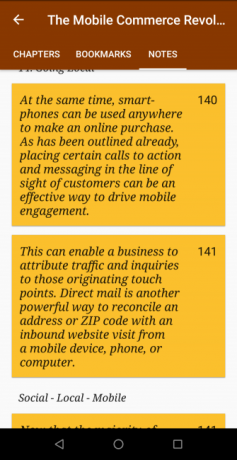
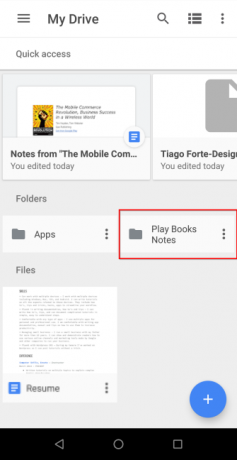
„Google Play“ knygos yra viskas viename programa, skirta knygoms nusipirkti ir skaityti visuose jūsų turimuose įrenginiuose. Sąsaja yra paprasta ir pritaikoma, kad galėtumėte sklandžiai skaityti. Galite pakeisti šriftą, jo dydį, ekrano ryškumą, perjungti į sepijos ar juodas temas ir dar daugiau.
Komentuoti ir eksportuoti pastabas
Atidarykite savo knygą ir ilgai spauskite žodžius, kuriuos norite paryškinti. Pirštu vilkite mėlyną žymeklį į sakinio ar pastraipos pabaigą. Pasirodžiusiame iššokančiame lange bakstelėkite Pabrėžkite. Norėdami pridėti užrašą, pasirinkite paryškintą tekstą ir bakstelėkite Pastaba.
Kai būsite patenkinti savo žymėjimu, palieskite puslapio vidurį, po to - Turinys ekrano viršuje, dešinėje. Čia galite naršyti parašytą turinį, žymes ir užrašus. „Play Books“ neleidžia tiesiogiai eksportuoti užrašų. Vietoj to, jie išsaugomi „Google“ dokumentų faile.
Norėdami, kad jūsų užrašai būtų patogūs, įveskite Hamburgerio meniu> Nustatymai ir įjunkite Išsaugokite užrašus, paryškinimus ir žymes „Google“ diske. Pagal numatytuosius nustatymus failas išsaugomas aplanke pavadinimu Žaisk knygų užrašus. Bet jūs galite pervardyti aplanką per Nustatymai. Dabar eikite į „Google“ diską ir galėsite išsaugoti failą kaip TXT, HTML arba PDF.
Papildomos funkcijos
„Play Books“ išsiskiria iš kitų knygynų tuo, kad leidžia įkelti savo elektroninių knygų kolekciją. Tai padarę, galėsite atsisiųsti šias knygas į bet kurį įrenginį ir sinchronizuoti komentarus.
Jei tu mokytis naujos kalbos, tada „Play Books“ taip pat leidžia išmokti naujų žodžių. Pasirinkite visą tekstą, kurį pažymėjote, tada palieskite Versti. Vertimo funkcija fone naudoja „Google Translate“.
Parsisiųsti:„Google Play“ knygos (Laisvas)
3. Mėnulis + skaitytojas
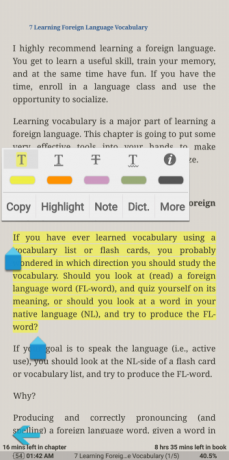
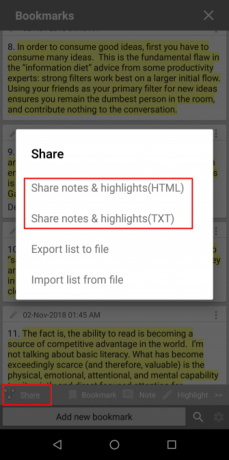
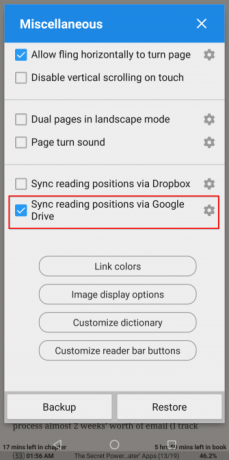
„Moon + Reader“ yra novatoriškas elektroninių knygų skaitytuvas, skirtas suteikti jums visišką savo skaitymo patirties kontrolę. Galite tiksliai sureguliuoti ekrano ryškumą ir tiesiog bakstelėkite ekraną, kad perjungtumėte dienos ir nakties režimus.
Į Kontrolės galimybės, galite savo noru pakeisti trumpo paspaudimo, ilgo paspaudimo ir kelių mygtukų paspaudimų valdiklius. Į Vaizdinės galimybės, galite nustatyti šrifto tipą, dydį, lygiavimą, tarpus ir dar daugiau.
Komentuoti ir eksportuoti pastabas
Norėdami sukurti paryškinimą, pirštu vilkite mėlyną žymeklį į sakinio ar pastraipos pabaigą. Pasirodžiusiame iššokančiame lange bakstelėkite Pabrėžkite. Spalvų rinkiklio laukelyje pasirinkite spalvą, kurią norite paryškinti. Taip pat galite pabraukti arba perbraukti skirtingų spalvų tekstą. Bakstelėkite Pastaba norėdami pridėti daugiau informacijos apie pasirinktą tekstą.
Kai bakstelite Sutaupyti, tekste pasirodys skaidrus lipnus užrašas. Pažymėję visą skyrių, bakstelėkite Žymos tada mygtuką Dalintis, ir pasirinkite eksportuoti užrašus ir paryškinimus kaip TXT ar HTML. Jei norite, galite pasidaryti skiltį „OneNote“ ir pradėkite geriau rašyti 12 patarimų, kaip padaryti geresnes pastabas naudojant „Microsoft OneNote“Šie 12 patarimų parodo, kaip geriau užsirašyti „MIcrosoft OneNote“. Šiandien skaitmeninis užrašų rašymas yra susijęs ne tik su įgūdžiais, bet ir su įrankiu. Skaityti daugiau .
Programa taip pat leidžia sinchronizuoti skaitymo pozicijas ir komentarus (MRPO failo formatu) su „Google“ disku. Bakstelėkite Įvairūs, tada patikrinkite Sinchronizuokite skaitymo pozicijas naudodami „Google“ diską. Kai bakstelite Atsarginė kopija arba Atkurti, tai leidžia sinchronizuoti ir atkurti skaitymo pozicijas kituose įrenginiuose.
Parsisiųsti:Mėnulis + skaitytojas (Nemokama) | „Moon + Reader Pro“ ($5)
4. „eLibrary Manager“
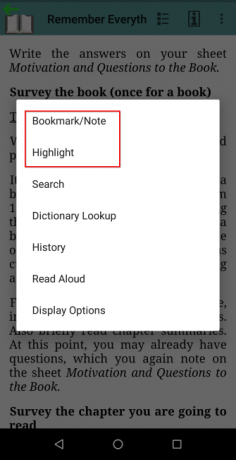
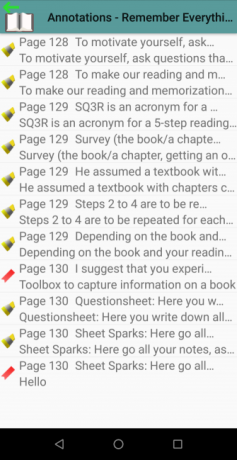
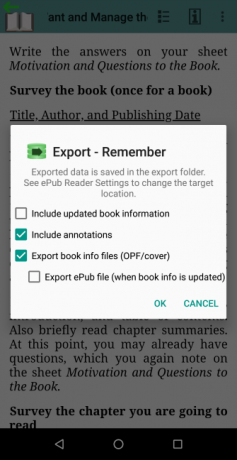
Jei įrenginyje tvarkote šimtus el. Knygų, tai susitvarkyti su metaduomenimis ir knygos informacija yra varginanti. Tikriausiai turite knygų su neišsamia informacija, pavyzdžiui, pavadinimu, žanru ir autoriumi. „eLibrary“ valdytojas išsprendžia šią problemą leisdamas jums masiškai redaguoti, išskleisti ir valdyti metaduomenų nuosavybę.
„eLibrary Manager“ taip pat leidžia tvarkykite savo el. knygų biblioteką naudodamiesi „Caliber“ 7 paslėptos kalibro funkcijos, kurios padės geriau valdyti savo elektronines knygasKalibras yra puikus, tačiau daugelis jo savybių skraido po radaru. Čia yra geriausios „Caliber“ funkcijos, padedančios tvarkyti el. Knygų kolekciją. Skaityti daugiau . Galite nustatyti turinio serverį, o programa automatiškai importuos knygas kartu su jų metaduomenimis. Nemokamas programos leidimas leidžia sutvarkyti biblioteką; turite įsigyti aukščiausios kokybės versiją, kad gautumėte su komentacijomis susijusias funkcijas.
Komentuoti ir eksportuoti pastabas
Norėdami sukurti paryškinimą, ilgai paspauskite pirštą ant teksto ir pasirinkite Pabrėžkite iš kontekstinio meniu. Ryškioje įrankių juostoje yra spalvų paletės langas - pasirinkite norimą spalvą ir bakstelėkite Sutaupyti. Jei pažymėjote neteisingą tekstą, dar kartą pasirinkite paryškintą tekstą ir bakstelėkite Ištrinti.
„eLibrary Manager“ taip pat leidžia pažymėti konkrečias skaitomos knygos vietas kaip žymes ir pasirinktinai pridėti pastabų su daugiau informacijos. Norėdami sukurti žymą, ilgai paspauskite pirštu per tekstą ir pasirinkite Žyma / pastabos. Galite parašyti užrašą ir prisegti jį prie savo žymės ar paryškinto teksto.
Programa taip pat leidžia pamatyti visų akcentų ir žymių apžvalgą. Bakstelėkite Daugiau> Komentarai peržiūrėti įrašus su puslapio numeriu, santrauka ir paryškinimo spalva. Norėdami eksportuoti komentarus, bakstelėkite Eksportuoti parinktis iš knygų sąrašo. Eksportuotas duomenų failas (JSON) išsaugomas aplanke jūsų įrenginyje.
Parsisiųsti:„eLibrary Manager Basic“ (Nemokama) | „eLibrary Manager“ ($1.50)
5. „FullReader“
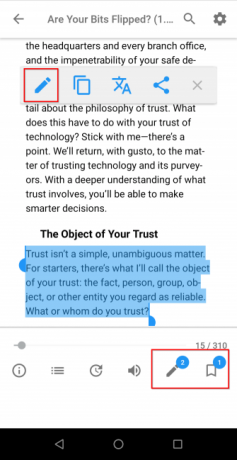
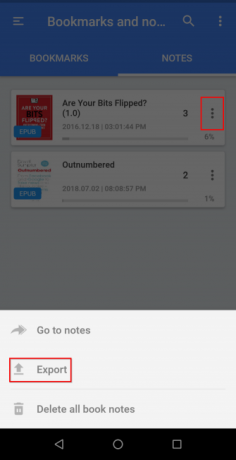
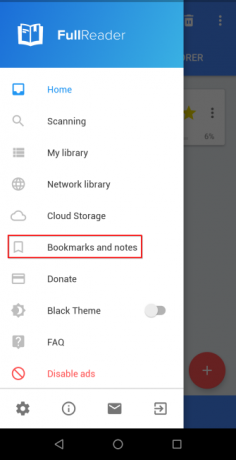
„FullReader“ yra daugiafunkcinis skaitytuvas, leidžiantis skaityti el. Knygas, komiksus, teksto failus ir audio knygas. Kai pirmą kartą paleisite programą, ji nuskaitys jūsų įrenginį, ar jame nėra knygų, ir nuskaitys jų metaduomenis. Remdamasis šiais metaduomenimis, jis klasifikuoja knygas pagal žanrą, seriją, pavadinimą ir autorių.
Programa naudoja kelias parinktis, kad optimizuotų el. Knygų rodymą. Norėdami optimizuoti el. Knygų anotacijų rodymą, atidarykite Hamburgerio meniu > Nustatymai. Tada bakstelėkite Optimizavimas ir patikrinkite Komentarai failų sistemoje. Norėdami paryškinti tekstą, vilkite pirštu į sakinio pabaigą ir bakstelėkite Pastaba iššokančiame lange. Spalvų rinkiklio laukelyje pasirinkite užrašo spalvą iš gatavų atspalvių arba paletės.
Taip pat galite sukurti žymes, kad išsaugotumėte skaitymo vietą ir perjungtumėte puslapius. Norėdami sukurti žymę, bakstelėkite Skirtukas piktograma apatiniame skydelyje. Baigę žymėti, palieskite Žymos ir užrašai norėdami pamatyti visko, ką išsaugojote, sąrašą. Tada bakstelėkite Daugiau meniu eksportuoti savo užrašus kaip TXT failą.
Parsisiųsti:„FullReader“ (Laisvas)
6. „eBoox“
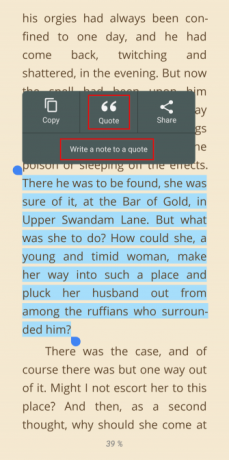
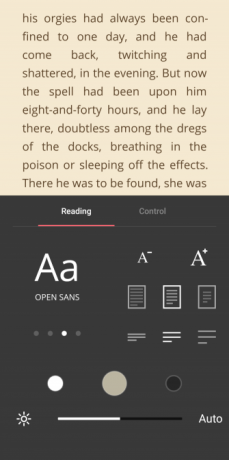
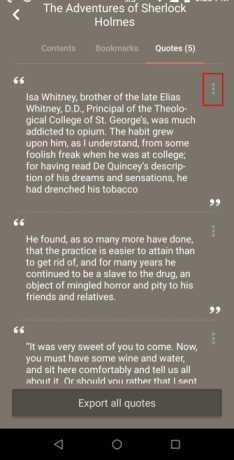
„eBoox“ yra gerai suplanuotas ir intuityvus skaitytuvas, leidžiantis skaityti el. knygas, komiksus, „Word“ dokumentus ir žurnalus. Pagal numatytuosius nustatymus programoje yra optimalūs skaitymo nustatymai. Galite įkelti knygas iš savo įrenginio aplankų ir net importuoti knygas iš nemokamų el. knygų bibliotekų 7 nemokamos elektroninių knygų atsisiuntimo svetainėsNorite atsisiųsti nemokamai el. Knygas? Šiame straipsnyje išvardytos septynios geriausios nemokamų el. Knygų atsisiuntimo svetainės. Skaityti daugiau .
Norėdami paryškinti tekstą, vilkite pirštu į sakinio pabaigą ir bakstelėkite Citata iššokančiame lange. Jei frazė, kurią pabrėžiate, yra kitame puslapyje, puslapis pasisuks ir galėsite toliau paryškinti tekstą. Norėdami pridėti pastabą prie išryškinto teksto, bakstelėkite Parašyk citatą.
Taip pat įmanoma sinchronizuoti skaitymo vietą su „Google“ disku. Prisijunkite naudodami „Google“ paskyrą, tada visi jūsų sukurti žymėjimai ir užrašai (ir net knygos) bus sinchronizuojami su kitais įrenginiais. Taip pat galite eksportuoti savo užrašus ir tiesiogiai bendrinti juos su užrašų programa. Bakstelėkite Eksportuokite visas citatas, tada pasirinkite Vienas užrašas, pavyzdžiui.
Parsisiųsti:„eBoox“ (Laisvas)
Sužinokite daugiau apie komentarus
Sunku kritiškai mąstyti, kai tik pasyviai vartojate informaciją, ypač internete. Jei jums sunku galvoti ne tik apie paprastą kontekstą, komentarų kūrimas gali padėti. Kai tai darote, daug galvojate apie tai, kaip idėjos susisieja viena su kita.
Čia aptartos skaitytojų programos padės jums tapti geresniu skaitytoju ir mąstytoju. Tačiau komentarai yra ne tik elektroninės knygos; jie yra viso interneto dalis. Jei tai jus domina, turime išsamus vadovas, kaip ir kodėl naudoti komentarus Paprastas anotacijų vadovas: Kaip komentuoti PDF failus, elektronines knygas, vaizdus ir svetainesKą tiksliai reiškia anotacija? Ir kaip jūs turėtumėte komentuoti tai, ką perskaitėte? Čia yra geriausi tipinių dokumentų tipų įrankiai. Skaityti daugiau .
Rahulas yra „MakeUseOf“ personalo rašytojas. Bharati Vidyapeeth koledže, Punoje, turi optometrijos magistro laipsnį. Aš turiu 2 metų mokymo patirtį. Aš taip pat daugiau nei 4 metus dirbau su kitomis internetinėmis publikacijomis, prieš pradėdamas dirbti čia. Man patinka rašyti apie technologijas skaitytojams, kurie to gerai nesupranta. Galite sekti paskui mane „Twitter“.